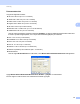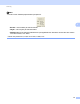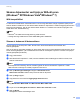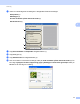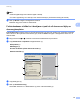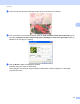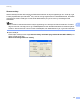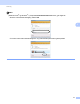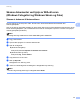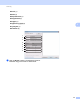Software User's Guide
Table Of Contents
- PROGRAMVAREHÅNDBOK
- Innholdsfortegnelse
- Avsnitt I: Operasjonstaster på maskin
- Avsnitt II: Windows®
- 2 Utskrift
- Bruke Brother-skriverdriveren
- Skrive ut et dokument
- Tosidig utskrift
- Samtidig skanning, utskrift og faksing
- Skriverdriverinnstillinger
- Tilgang til skriverdriverinnstillingene
- Funksjoner i Windows®-skriverdriveren
- Kategorien Grunnleggende
- Kategorien Avansert
- Tilbehør-kategori
- Støtte
- Funksjoner i BR-Script 3-skriverdriveren (PostScript® 3™-språkemulering)
- Status Monitor
- 3 Skanning
- Skanne et dokument ved hjelp av TWAIN-driveren
- Skanne dokumenter ved hjelp av WIA-driveren (Windows® XP/Windows Vista®/Windows® 7)
- Skanne dokumenter ved hjelp av WIA-driveren (Windows Fotogalleri og Windows Skann og Faks)
- Bruke ScanSoft™ PaperPort™ 12SE med OCR fra NUANCE™
- Vise elementer
- Ordne elementene i mapper
- Hurtigkoblinger til andre brukerprogrammer
- ScanSoft™ PaperPort™ 12SE med OCR gjør det mulig å konvertere bildetekst til redigerbar tekst
- Du kan importere objekter fra andre brukerprogrammer
- Du kan eksportere objekter til andre formater
- Avinstallere ScanSoft™ PaperPort™ 12SE med OCR
- 4 ControlCenter4
- Oversikt
- Bruke ControlCenter4 i Hjem-modus
- Skanne-kategori
- PC-FAX-kategori (For MFC-9460CDN, MFC-9465CDN og MFC-9970CDW)
- Kategorien Enhetsinnstillinger
- Kategorien Støtte
- Bruke ControlCenter4 i Avansert-modus
- Skanne-kategori
- Kategorien PC-kopier
- PC-FAX-kategori (For MFC-9460CDN, MFC-9465CDN og MFC-9970CDW)
- Kategorien Enhetsinnstillinger
- Kategorien Støtte
- Tilpasset-kategori
- 5 Fjernoppsett (For MFC-9460CDN, MFC-9465CDN og MFC-9970CDW)
- 6 Brother PC-FAX-programvare (For MFC-9460CDN, MFC-9465CDN og MFC-9970CDW)
- 7 Brannmurinnstillinger (for nettverksbrukere)
- 2 Utskrift
- Avsnitt III: Apple Macintosh
- 8 Skrive ut og fakse
- 9 Skanning
- 10 ControlCenter2
- 11 Fjernoppsett
- Avsnitt IV: Bruke Scan-tasten
- 12 Skanning (for brukere av USB-kabel)
- 13 Nettverksskanning
- Før bruk av nettverksskanning
- Bruke Skanne-tasten på nettverket ditt
- Skanne til e-post
- Skanne til e-post (E-postserver, For DCP-9270CDN, MFC-9460CDN, MFC-9465CDN og MFC-9970CDW)
- Skann til bilde
- Skann til OCR
- Skanne til fil
- Skann til FTP
- Skann til nettverk
- Slik stiller du inn en ny standard for Skanne til e-post (E-postserver, for DCP-9270CDN og MFC-9970CDW)
- Slik setter du en ny standard for filstørrelsen (for Skanne til FTP og nettverk) (For DCP-9055CDN, MFC-9460CDN og MFC-9465CDN)
- Stikkordliste
- brother NOR
Skanning
54
3
Dokumentstørrelse 3
Velg ett av følgende formater:
A4 210 x 297 mm (8.3 x 11.7 tommer)
JIS B5 182 x 257 mm (7.2 x 10.1 tommer)
Letter215.9x279.4mm(81/2x11tommer)
Legal 215.9 x 355.6 mm (8 1/2 x 14 tommer)
A5 148 x 210 mm (5.8 x 8.3 tommer)
Executive 184.1 x 266.7 mm (7 1/4 x 10 1/2 tommer)
Visittkort 90 x 60 mm (3.5 x 2.4 tommer)
Hvis du vil skanne visittkort, velger du størrelsen Visittkort, og legger visittkortet med forsiden ned øverst
til venstre på skannerglassplaten, som vist på dokumentretningslinjene på maskinen.
Foto 1 10 x 15 cm (4 x 6 tommer)
Indeksbilde 127 x 203.2 mm (5 x 8 tommer)
FotoL89x127mm(3.5x5tommer)
Foto2L13x18cm(5x7tommer)
Postkort 1 100 x 148 mm (3.9 x 5.8 tommer)
Postkort 2 (Dobbel) 148 x 200 mm (5.8 x 7.9 tommer)
Brukerdefinert
Hvis du velger Brukerdefinert som størrelsen, vises Brukerdefinert Dokumentstørrelse-dialogboksen.
Oppgi Brukerdefinert Dokumentstørrelse Navn, Bredde og Høyde for dokumentet.
Du kan velge mm eller tommer som måleenhet for bredde og høyde.